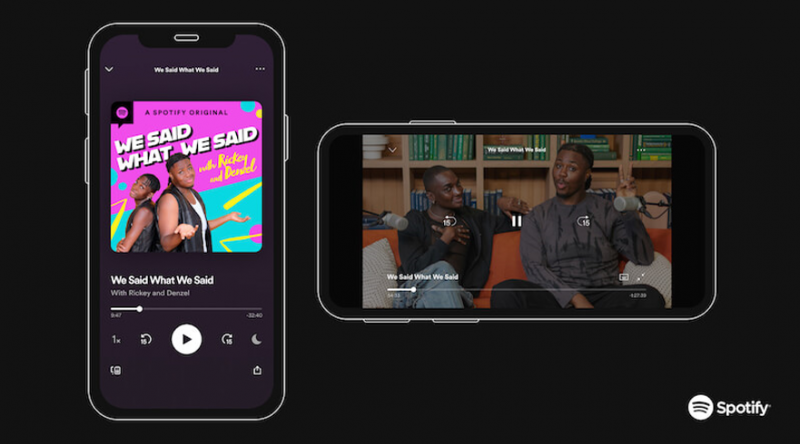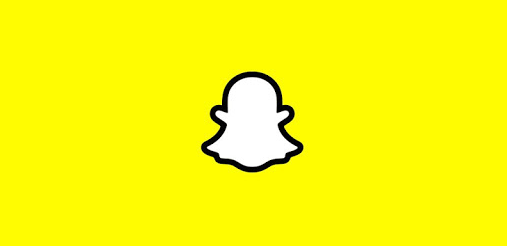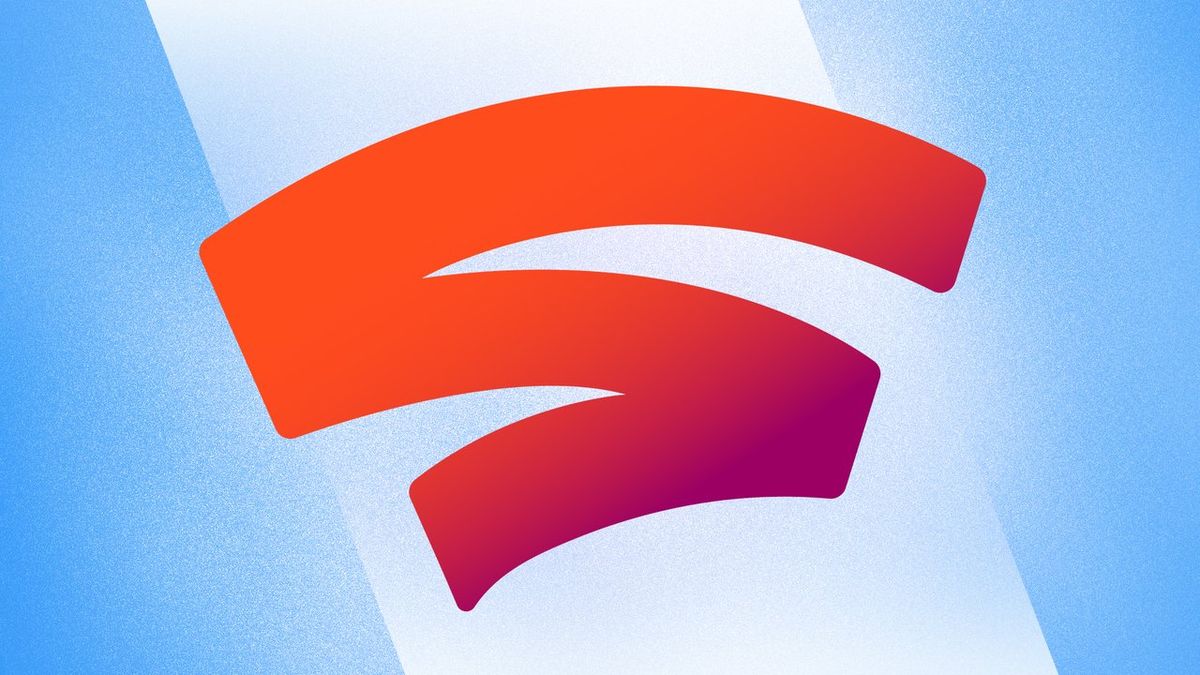Δεν υπάρχει αρκετή μνήμη του Chrome για το άνοιγμα αυτής της σελίδας – Επιδιόρθωση
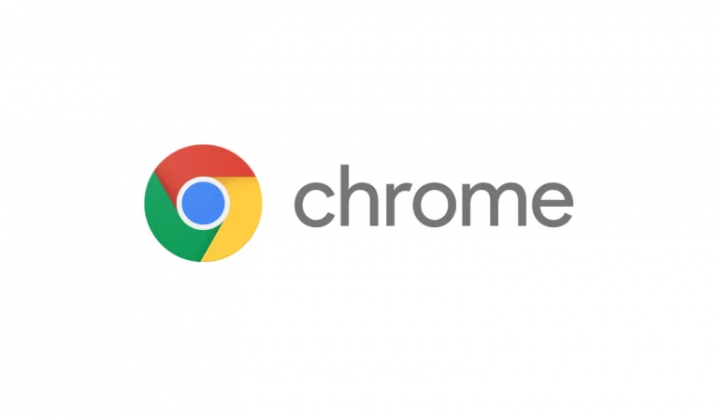
Λοιπόν, δεν υπάρχει αμφιβολία ότι Google Ο Chrome είναι αυτή τη στιγμή το πιο διάσημο πρόγραμμα περιήγησης ιστού. Το πρόγραμμα περιήγησης ιστού είναι επίσης διαθέσιμο τόσο για επιτραπέζιους όσο και για κινητές συσκευές. Το πρόγραμμα περιήγησης ιστού είναι αρκετά γρήγορο και καθαρό, ωστόσο, χρησιμοποιεί περισσότερους πόρους RAM και CPU σε σύγκριση με άλλα προγράμματα περιήγησης ιστού. Σε αυτό το άρθρο, θα μιλήσουμε για το Chrome Δεν αρκεί η μνήμη για το άνοιγμα αυτής της σελίδας – Διόρθωση. Ας ξεκινήσουμε!
Κάθε τόσο, οι χρήστες του Chrome αντιμετωπίζουν λάθη. Όπως 'το πρόγραμμα περιήγησης Chrome κατέρρευσε', 'Δεν υπάρχει αρκετή μνήμη για να ανοίξει αυτή η σελίδα' κ.λπ. Έτσι, σε αυτό το άρθρο, θα συζητήσουμε τώρα ένα τέτοιο μήνυμα σφάλματος που βασικά δείχνει 'Δεν υπάρχει αρκετή μνήμη για να ανοίξει αυτή η σελίδα' πράγματι.
Γιατί εμφανίζεται το σφάλμα 'Δεν αρκεί η μνήμη για να ανοίξει αυτή η σελίδα';
Λοιπόν, το ίδιο το μήνυμα σφάλματος λέει πολλά και για το πρόβλημα. Λέει ξεκάθαρα ότι το πρόγραμμα περιήγησης Chrome δεν βρίσκει αρκετή μνήμη για να ανοίξει κάποια συγκεκριμένη ιστοσελίδα. Η μνήμη στην οποία αναφέρεται επίσης είναι και η μνήμη RAM.
Τις περισσότερες φορές, αυτό το μήνυμα σφάλματος εμφανίζεται επίσης λόγω περιττών ή ύποπτων επεκτάσεων που εκτελούνται στο παρασκήνιο. Παρακάτω, έχουμε επίσης μοιραστεί μερικές από τις καλύτερες μεθόδους για τη διόρθωση του σφάλματος chrome Δεν αρκεί η μνήμη για το άνοιγμα αυτής της σελίδας.
Δεν υπάρχει αρκετή μνήμη του Chrome για το άνοιγμα αυτής της σελίδας – Επιδιόρθωση
Επειδή το πρόβλημα σχετίζεται κυρίως με τη μνήμη RAM, στην πραγματικότητα πρέπει να εργαστούμε για την εκκαθάριση της μνήμης RAM. Λοιπόν, ας δούμε τώρα τις λίγες καλύτερες μεθόδους για να διορθώσετε τα μηνύματα σφάλματος του Chrome.
Διαδικασία εκκαθάρισης φόντου
Λοιπόν, όπως όλοι γνωρίζουμε, το σφάλμα 'Not Enough Memory To Open This Page' παρουσιάζεται λόγω της λιγότερης διαθεσιμότητας RAM. Έτσι, είναι πραγματικά λογικό να κλείσετε τη διαδικασία παρασκηνίου. Για αυτό, πρέπει απλώς να ανοίξετε τη Διαχείριση εργασιών στον υπολογιστή σας με Windows 10. Στη συνέχεια, ελέγξτε εάν εκτελείτε εκτενείς εφαρμογές ή παιχνίδια. Αν βρείτε κάποια εφαρμογή εύρεσης πόρων στη διαχείριση εργασιών, απλώς κλείστε την και, στη συνέχεια, ελέγξτε αν το πρόβλημα παραμένει επίσης.

Κλείστε τις καρτέλες του Chrome
Λοιπόν, οι καρτέλες του Chrome είναι επίσης ένας άλλος λόγος πίσω από το σφάλμα 'Δεν υπάρχει αρκετή μνήμη για το άνοιγμα της σελίδας'. Επειδή το Chrome είναι στην πραγματικότητα μια εφαρμογή που τροφοδοτεί τους πόρους, το άνοιγμα 10-12 καρτελών μπορεί να προκαλέσει προβλήματα RAM. Επομένως, πρέπει να φροντίσετε να κλείσετε όλες τις αχρησιμοποίητες καρτέλες από το πρόγραμμα περιήγησης Chrome. Και, στη συνέχεια, ελέγξτε εάν εμφανίζεται το σφάλμα 'Δεν υπάρχει αρκετή μνήμη για να ανοίξετε τη σελίδα' ή όχι. Εάν εξακολουθεί να εμφανίζεται, τότε απλώς φορτώστε ξανά την ιστοσελίδα και ελέγξτε επίσης. Αυτό πιθανώς θα διορθώσει το σφάλμα Δεν αρκεί η μνήμη για να ανοίξει το σφάλμα σελίδας και από το πρόγραμμα περιήγησης Google Chrome.
Απενεργοποιήστε τις επεκτάσεις

Πρέπει επίσης να παραδεχτούμε ότι εγκαθιστούμε τόνους επεκτάσεων στο πρόγραμμα περιήγησής μας Chrome. Οι επεκτάσεις είναι πολύ καλές και βοηθούν στην επέκταση των λειτουργιών του προγράμματος περιήγησης. Ωστόσο, η διατήρηση αυτών των επεκτάσεων ενεργοποιημένων μπορεί επίσης να καταναλώσει πολλούς πόρους RAM. Επομένως, εάν λαμβάνετε συχνά σφάλματα του Chrome ή σφάλματα 'Δεν υπάρχει αρκετή μνήμη για να ανοίξετε αυτήν τη σελίδα'. Στη συνέχεια, πρέπει να βρείτε και να απενεργοποιήσετε τις αχρησιμοποίητες επεκτάσεις. Λοιπόν, αυτό θα διορθώσει πιθανώς τα περισσότερα από τα σφάλματα chrome.
Αναπτύξτε τη Γέμιση σελίδας
- Πρώτα απ 'όλα, ανοίξτε την Cortana πατώντας το Πληκτρολογήστε εδώ για αναζήτηση κουμπί στη γραμμή εργασιών.
- Τώρα μπείτε προηγμένες ρυθμίσεις συστήματος στο πλαίσιο αναζήτησης. Στη συνέχεια, απλώς πατήστε Προβολή σύνθετων ρυθμίσεων συστήματος για να ανοίξετε το παράθυρο που φαίνεται ακριβώς παρακάτω.
- Επιλέξτε επίσης την καρτέλα Για προχωρημένους.
- Πατήστε στο Ρυθμίσεις κουμπί για να ανοίξετε το παρακάτω παράθυρο.
- Στη συνέχεια, πατήστε την καρτέλα Για προχωρημένους στο παράθυρο Επιλογές απόδοσης.

- Τώρα κάντε κλικ στο Αλλαγή κουμπί για να ανοίξει το παράθυρο στο πλάνο ακριβώς από κάτω.
- Στη συνέχεια αποεπιλέξτε το Αυτόματη διαχείριση του μεγέθους του αρχείου σελιδοποίησης για όλους τους δίσκους s επιλογή επίσης.
- Πάτα το Προσαρμοσμένο μέγεθος κουμπί ραδιοφώνου.
- Τώρα εισαγάγετε ένα σχήμα στο κείμενο αρχικού μεγέθους που επισκιάζει τις τιμές Προτεινόμενες και επίσης Εκχωρημένες τιμές που εμφανίζονται στο κάτω μέρος του παραθύρου επίσης.
- Οι χρήστες μπορούν επίσης να εισαγάγουν τον ίδιο αριθμό στο πλαίσιο κειμένου Μέγιστο μέγεθος, ακριβώς όπως τη μία εισαγωγή στο πλαίσιο Αρχικό μέγεθος. Ακριβώς έτσι, τώρα εισαγάγετε μια υψηλότερη τιμή στο πλαίσιο κειμένου Μέγιστο μέγεθος.
- Απλώς κάντε κλικ στο Σειρά κουμπί και μετά πατήστε Εντάξει για να κλείσει το παράθυρο.
Εκκαθαρίστε την προσωρινή μνήμη του Chrome
Λοιπόν, η εκκαθάριση της προσωρινής μνήμης του προγράμματος περιήγησης μπορεί να είναι μια καλή επιλογή. Βασικά θα λύσει το πρόβλημα εάν υπάρχουν αποθηκευμένες κατεστραμμένες πληροφορίες εκεί που μπορεί να προκαλούν αυτό το ζήτημα.
Για να διαγράψετε την προσωρινή μνήμη του προγράμματος περιήγησης, απλώς ακολουθήστε τα βήματα που δίνονται παρακάτω
- Ανοιξε Google Chrome
- Τύπος CTRL , ΒΑΡΔΙΑ και ΔΙΑΓΡΑΦΩ πλήκτρα ταυτόχρονα ( CTRL + ΒΑΡΔΙΑ + ΔΙΑΓΡΑΦΩ )
- Τσεκάρετε την επιλογή που λέει βασικά Αποθηκευμένες εικόνες και αρχεία

- Επιλέγω Τελευταία ώρα ή Περασμένη μέρα από το αναπτυσσόμενο μενού. Μπορείτε επίσης να επιλέξετε μια επιλογή βασιζόμενη σε κάθε φορά που το πρόβλημα άρχισε να συμβαίνει στην πραγματικότητα.
- Απλώς πατήστε Εκκαθάριση δεδομένων περιήγησης
Τώρα πρέπει να ελέγξετε εάν το πρόβλημα έχει φύγει ή όχι.
Απενεργοποιήστε την επιτάχυνση υλικού
Λοιπόν, αν αντιμετωπίζετε συχνές καθυστερήσεις και σφάλματα κατά την περιήγηση μέσω του προγράμματος περιήγησης ιστού Chrome. Στη συνέχεια, μπορείτε να κατηγορήσετε για όλα και τη δυνατότητα Επιτάχυνσης υλικού. Μερικοί από αυτούς τους χρήστες ανέφεραν επίσης ότι λαμβάνουν το μήνυμα λάθους 'Δεν αρκεί η μνήμη για να ανοίξει η σελίδα' αφού ενεργοποιήσετε την Επιτάχυνση υλικού.
Λοιπόν, στην πιο πρόσφατη έκδοση του προγράμματος περιήγησης Chrome, η λειτουργία Επιτάχυνση υλικού είναι ενεργοποιημένη από προεπιλογή. Επομένως, οι χρήστες πρέπει να το απενεργοποιήσουν με μη αυτόματο τρόπο για να διορθώσουν το Δεν αρκεί η μνήμη για να ανοίξουν το μήνυμα σφάλματος Chrome της σελίδας. Δείτε πώς μπορείτε να απενεργοποιήσετε την επιτάχυνση υλικού στο πρόγραμμα περιήγησης Chrome.
- Πρώτα απ 'όλα, απλώς ανοίξτε το πρόγραμμα περιήγησης Chrome και πληκτρολογήστε '
chrome://settings/' στη γραμμή URL και πατήστε το πλήκτρο Enter. - Τώρα στις Ρυθμίσεις του Chrome, πρέπει να πατήσετε στην επιλογή «Σύνθετες» και μετά στην «Προσβασιμότητα»
- Στην επιλογή Για προχωρημένους, απλώς απενεργοποιήστε την επιλογή «Χρήση επιτάχυνσης υλικού όταν είναι διαθέσιμη».

Αυξήστε την εικονική μνήμη
Λοιπόν, η αύξηση της εικονικής μνήμης επιτρέπει στον υπολογιστή να χρησιμοποιεί εικονική μνήμη (αρχείο σελιδοποίησης). Όποτε υπάρχει έλλειψη μνήμης RAM στον υπολογιστή σας πραγματικά.
- Τώρα ανοίξτε την Εξερεύνηση αρχείων > πατήστε δεξί σε Αυτό το PC και πατήστε Ιδιότητες.
- Στη συνέχεια, στην οθόνη του συστήματος και πατήστε στη σύνδεση Προηγμένες ρυθμίσεις συστήματος στο πλευρικό μενού.
- Στην επόμενη οθόνη, επιλέξτε την καρτέλα Για προχωρημένους και κάντε κλικ στο κουμπί Ρυθμίσεις στην ενότητα Απόδοση.
- Τώρα στην οθόνη Επιλογές απόδοσης, επιλέξτε την καρτέλα Για προχωρημένους και πατήστε το κουμπί Αλλαγή στην ενότητα Εικονική μνήμη.
- Στην οθόνη της εικονικής μνήμης, πρέπει να καταργήσετε την επιλογή της επιλογής Αυτόματη διαχείριση. Επιλέξτε το μέγεθος Drive και System Managed και μετά πατήστε OK.

discord απενεργοποιήστε την καρτέλα παιχνιδιών
- Βεβαιωθείτε ότι έχετε επανεκκινήσει τον υπολογιστή για να εφαρμοστούν και οι παραπάνω αλλαγές.
συμπέρασμα
Εντάξει, αυτό ήταν όλο παιδιά! Ελπίζω να σας αρέσει αυτό το άρθρο και να το βρείτε επίσης χρήσιμο για εσάς. Δώστε μας τα σχόλιά σας για αυτό. Επίσης, αν έχετε περαιτέρω απορίες και ζητήματα που σχετίζονται με αυτό το άρθρο. Στη συνέχεια, ενημερώστε μας στην παρακάτω ενότητα σχολίων. Θα επικοινωνήσουμε μαζί σας σύντομα.
Να έχεις μια υπέροχη μέρα!
Δείτε επίσης: Επαναφορά καρτελών Chrome μετά τη συντριβή – Οδηγός